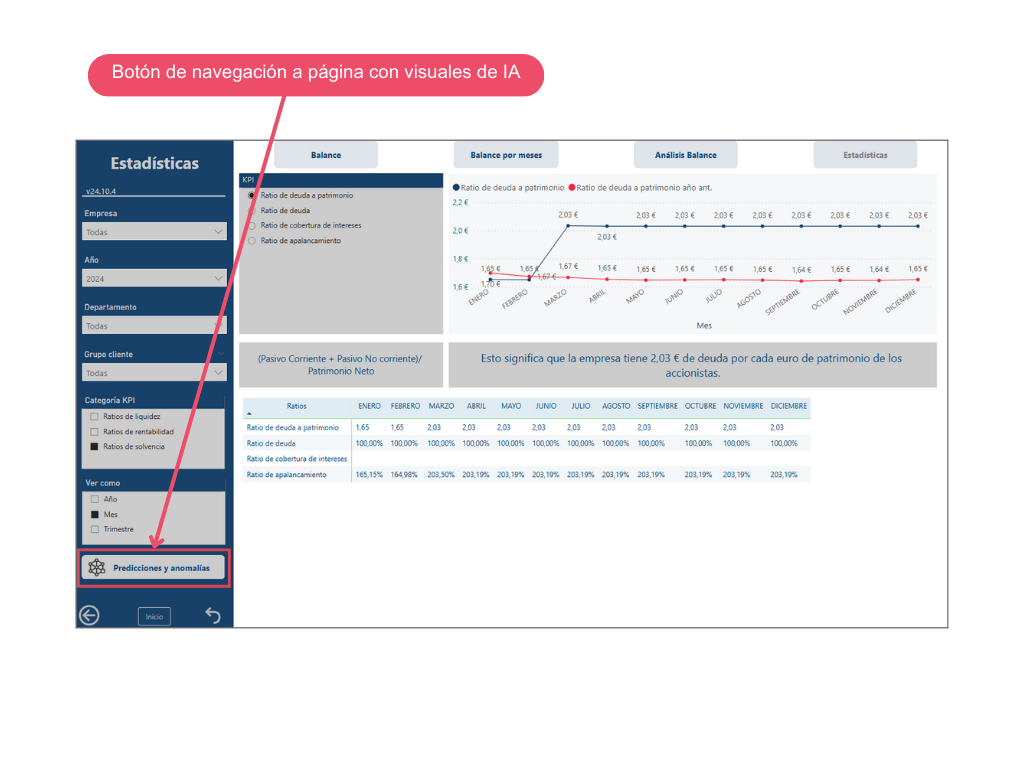Estados financieros
Finance BI se centra en el análisis de dos estados financieros: el Estado de PyG, y el Balance. Para cada uno de ellos, se lleva a cabo un análisis completo partiendo del mismo enfoque, y a su vez adaptado a las particularidades de cada uno.
Estado de Pérdidas y Ganancias (PyG)
El Estado de Pérdidas y Ganancias, o Estado de resultados, es un informe financiero que permite conocer los ingresos y gastos de una empresa, mostrando así el beneficio neto obtenido para un periodo determinado. Este instrumento financiero es de interés puesto que:
- Permite evaluar la rentabilidad del negocio, debido a que es posible conocer las ganancias netas obtenidas.
- Sirve de apoyo en la toma de decisiones, permitiendo, por ejemplo identificar áreas de mejora, con altos costes y/o bajos ingresos.
- Da la posibilidad de analizar tendencias en ingresos y gastos.
Finance BI va más allá de la visión tradicional, puesto que a partir de las perspectivas de análisis ofrecidas, el usuario será capaz de conocer rápidamente los ratios de interés y la información al detalle.
Visión general
La visión general permite, en un simple golpe de vista, conocer el resultado del ejercicio, el resultado antes de impuestos (BAI), el resultado de explotación (BAII), el financiero... Además de comparar estos valores con los importes del año anterior, de una forma rápida e intuitiva.
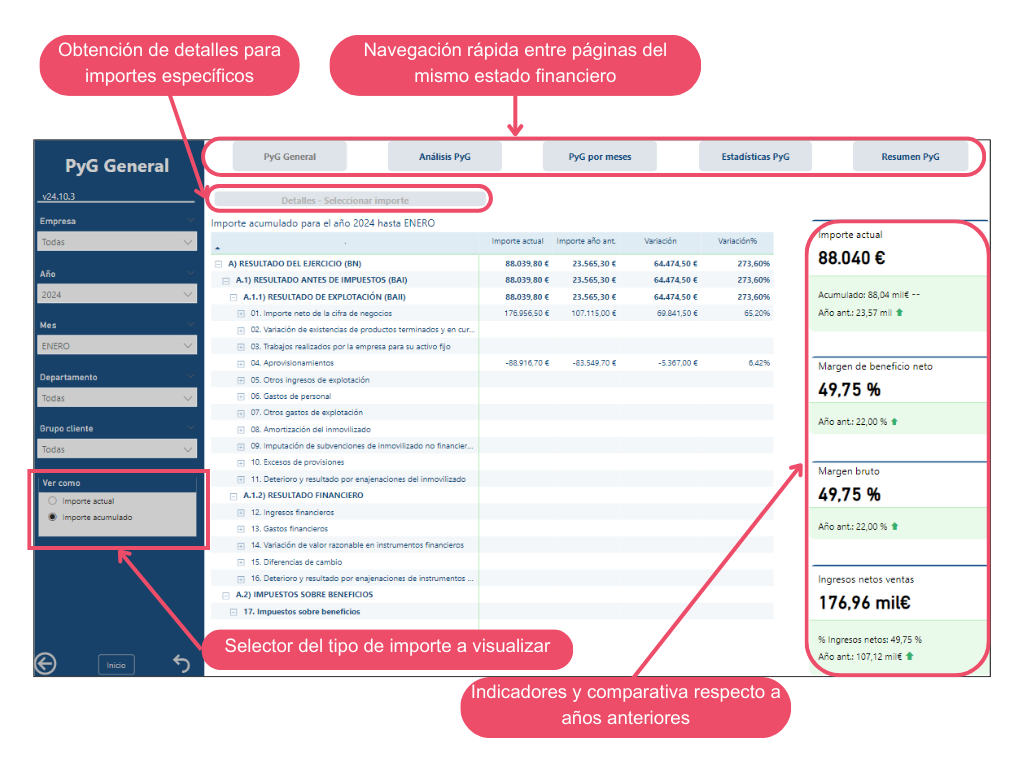
Análisis PyG
Gracias al análisis del Estado de PyG es posible visualizar la estructura completa de dicho estado financiero, además de comparar los importes actuales con los de años anteriores. Además, más allá de los detalles para importes concretos, el usuario puede obtener un mayor conocimiento gracias al desglose que permite y a sus comparaciones.
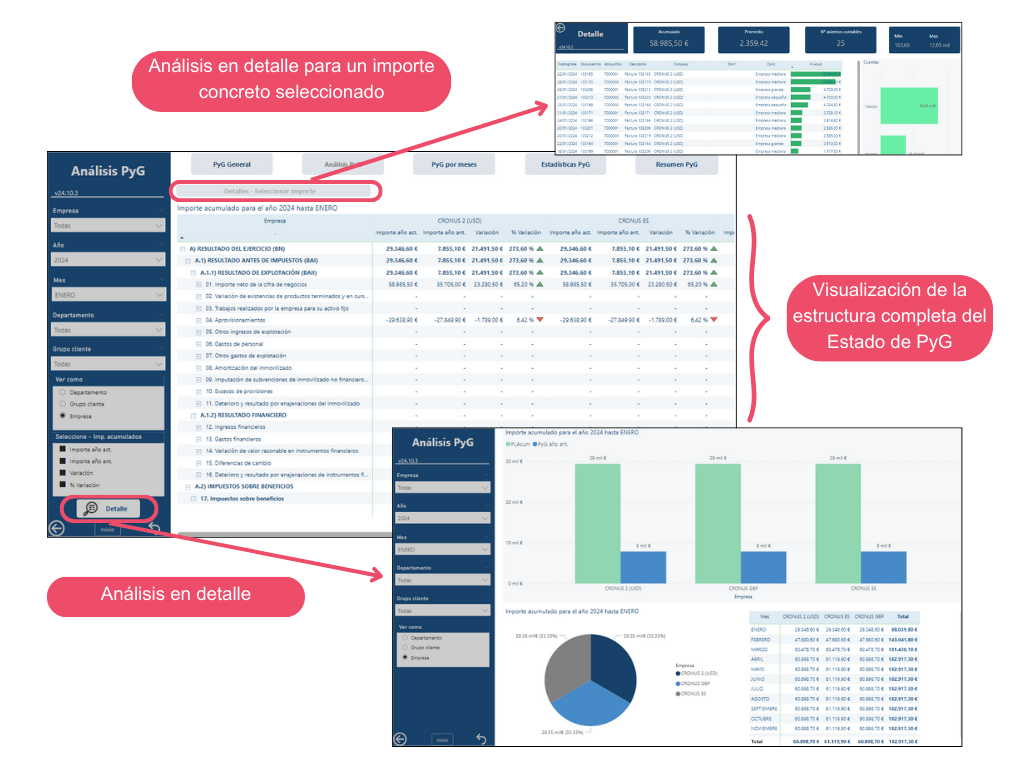
Además, si se tiene activada la funcionalidad que habilita los visuales de IA, en la página de Detalles del importe seleccionado se activará la narrativa inteligente, que permitirá detectar el movimiento con mayor importe en base a la selección, junto con otros datos de interés:
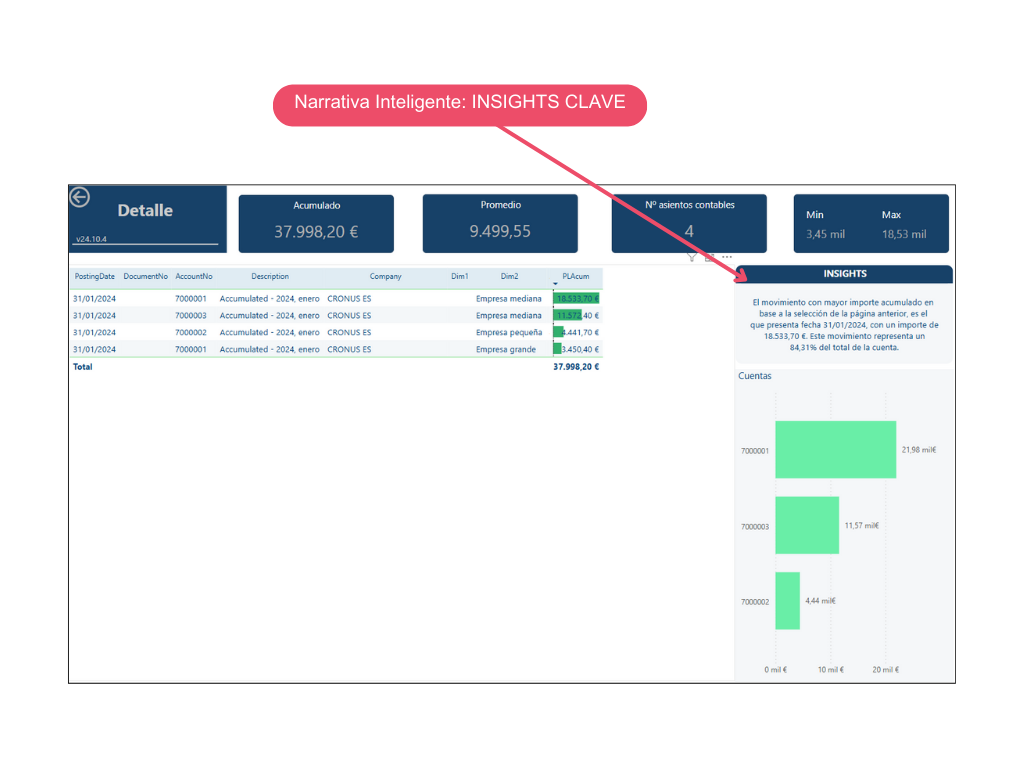
PyG por meses
El usuario podrá desglosar el estado de PyG a nivel mensual, conociendo exactamente cuándo se origina cada importe, de forma rápida y estructurada, pudiendo además acceder al detalle de cada importe concreto.
Cabe añadir que es posible acceder también al análisis mensual detallado, que visualiza indicadores a nivel mensual, lo cual permite ver la evolución de cada uno de los cálculos.
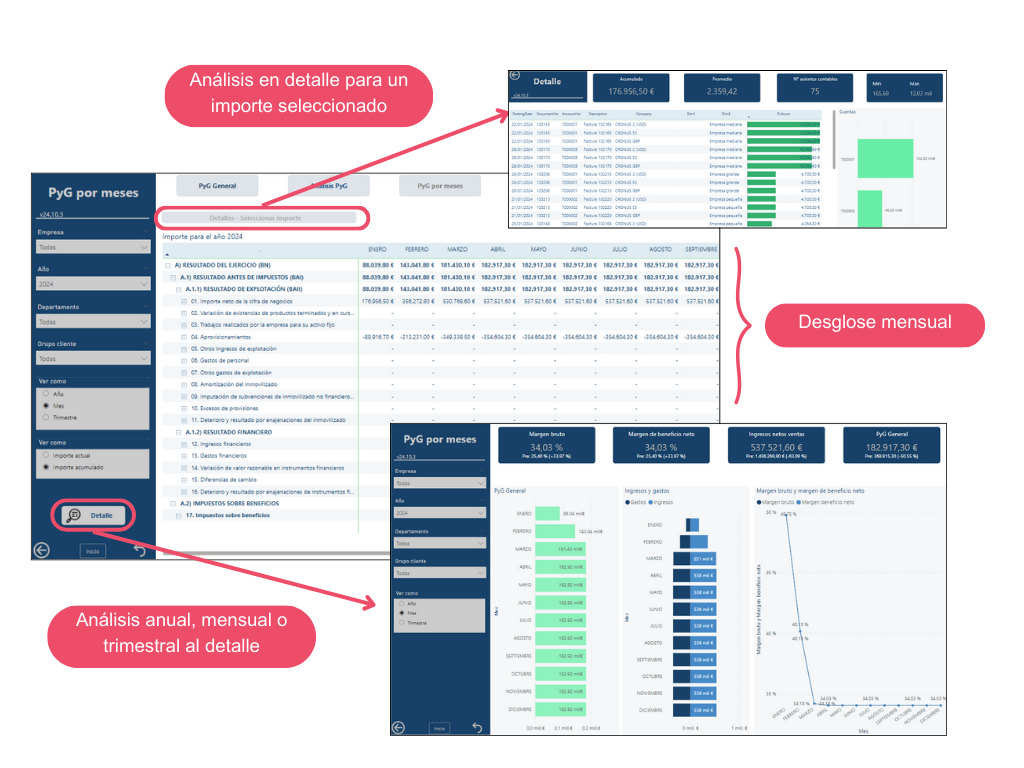
De la misma forma que para la página anterior, en función de si está habilitada la funcionalidad de IA se mostrarán los insights clave o no.
Estadísticas PyG
Gracias a esta página el usuario será capaz de analizar de forma rápida los KPIs más importantes a tener en cuenta, de modo que podrá llevar a cabo una comparación temporal de sus valores.
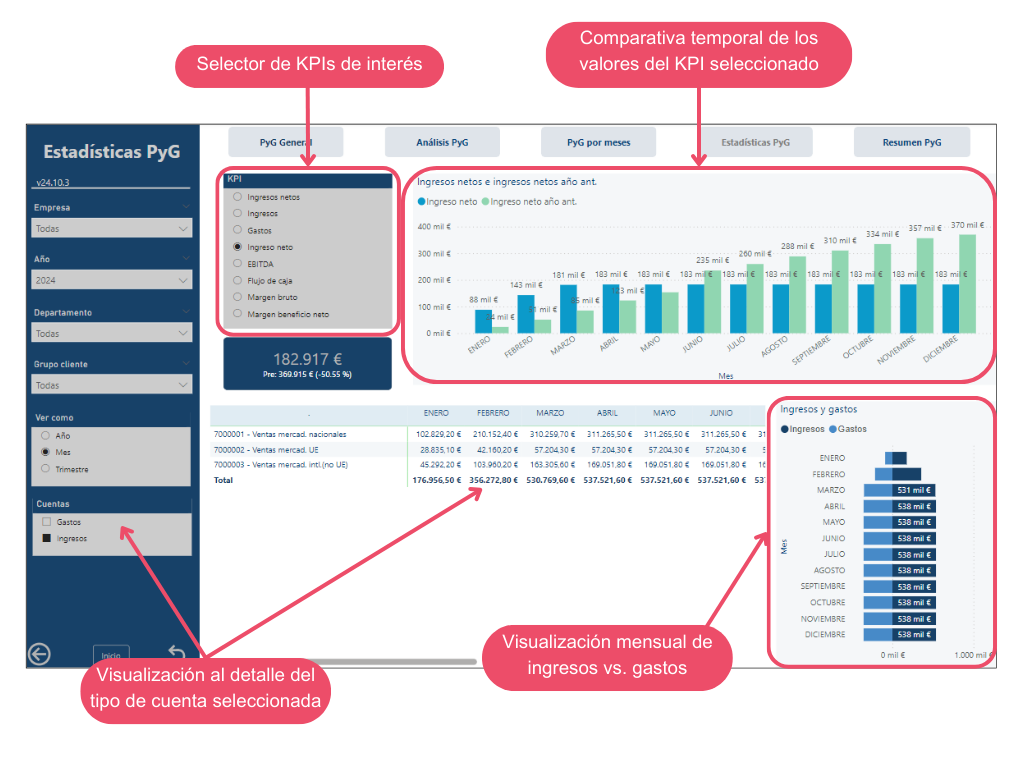
Si dispone de la versión con IA, en esta página se mostrarán dos botones que permitirán navegar a páginas concretas que incoporan visuales de inteligencia artificial:
- Botón 1: Predicciones y anomalías.
- Botón 2: Influenciadores clave y esquema jerárquico.
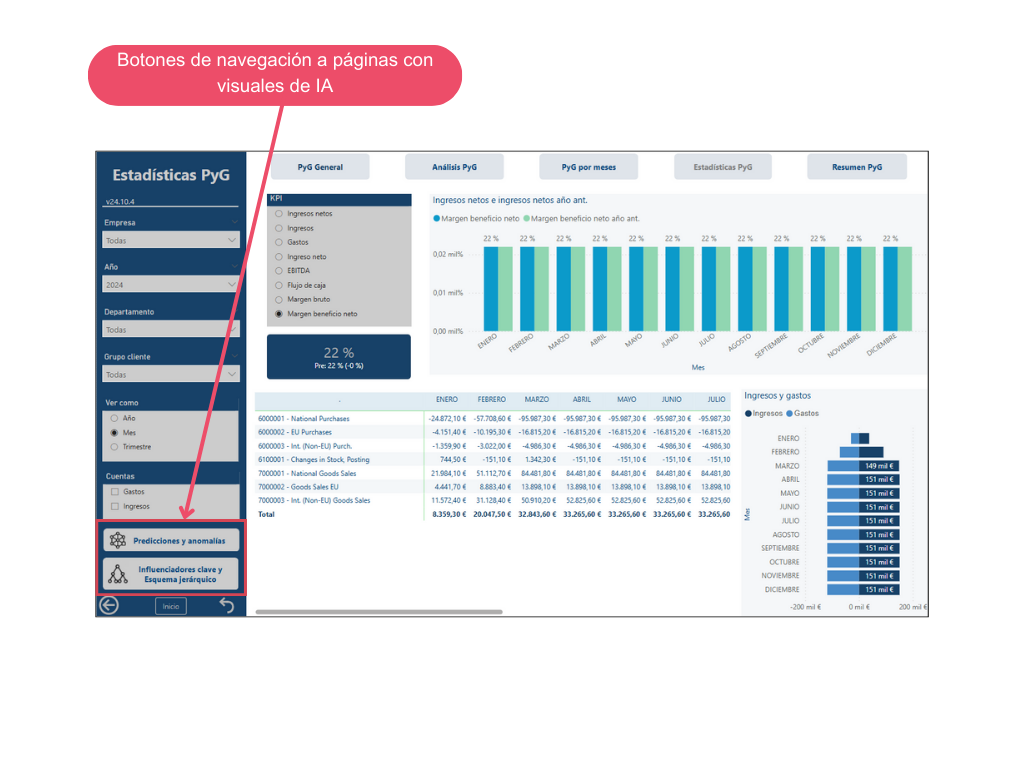
Resumen PyG
El resumen permite recopilar los aspectos más importantes del análisis, de modo que el usuario pueda tener una idea global del estado financiero. También puede tomarse como punto de partida des del que detectar aspectos a analizar.
Balance de situación (BS)
Consiste en un estado financiero que muestra, para un momento determinado, la información económica y financiera de una empresa, dividida en tres masas patrimoniales: activo, pasivo y patrimonio neto.
Gracias al balance es posible evaluar la liquidez, el valor de activos, y las deudas de la empresa, tanto a corto como a largo plazo.
Visión general
La visión general permite partir de la estructura del balance, conociendo así todo el desglose para cada una de las masas patrimoniales. El usuario podrá seleccionar qué información quiere ver en detalle, y observará de forma rápida los importes del activo, pasivo y patrimonio neto.
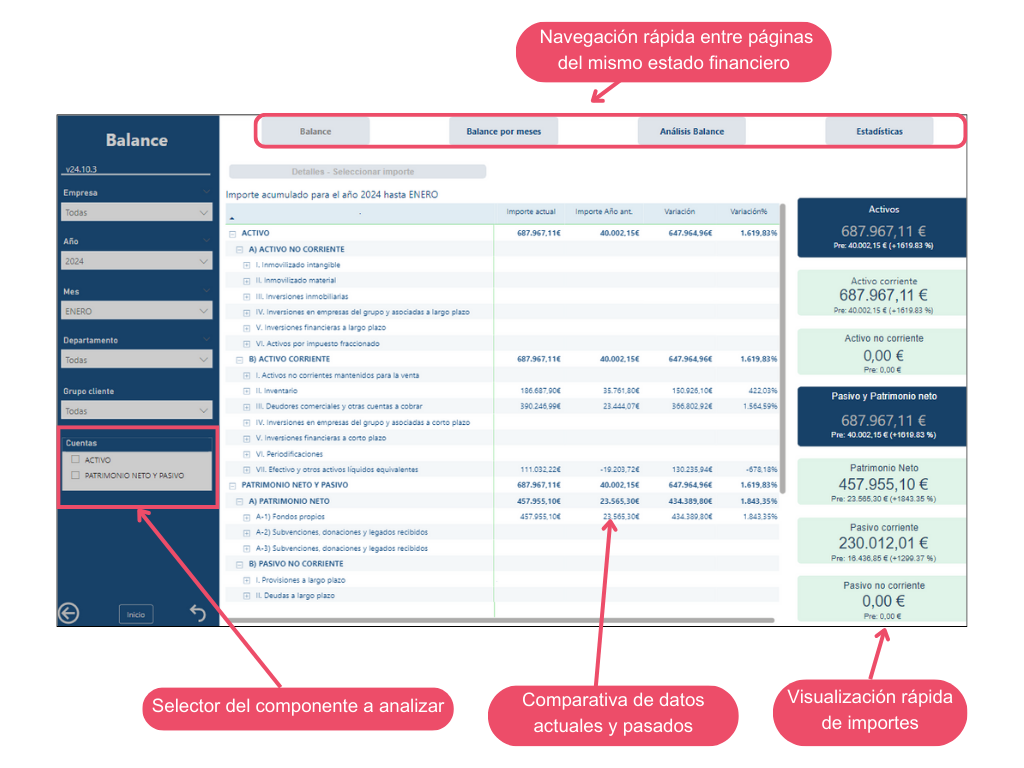
Balance por meses
Esta página permitirá que el usuario pueda consultar el balance desglosado por meses (o trimestres), lo cual permitirá ubicar los importes a nivel temporal.
Además del detalle a nivel de importe, el usuario podrá también acceder a un detalle mensual del balance que le permitirá conocer ratios financieros concretos, así como también realizar comparaciones entre importes actuales y de años anteriores.
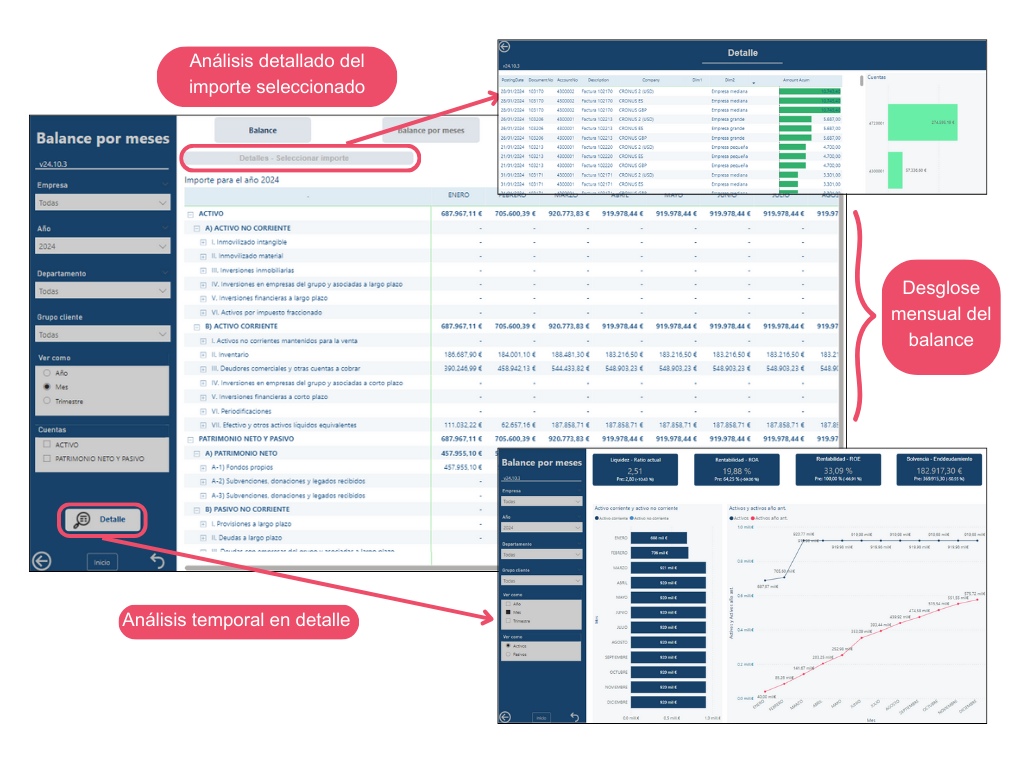
En este caso, es posible acceder a un detalle que incorpore insights clave si está activada la funcionalidad de IA del conector. De este modo, el usuario podrá ver una narrativa inteligente en la que aparecerá el movimiento más representativo e información relativa a él.
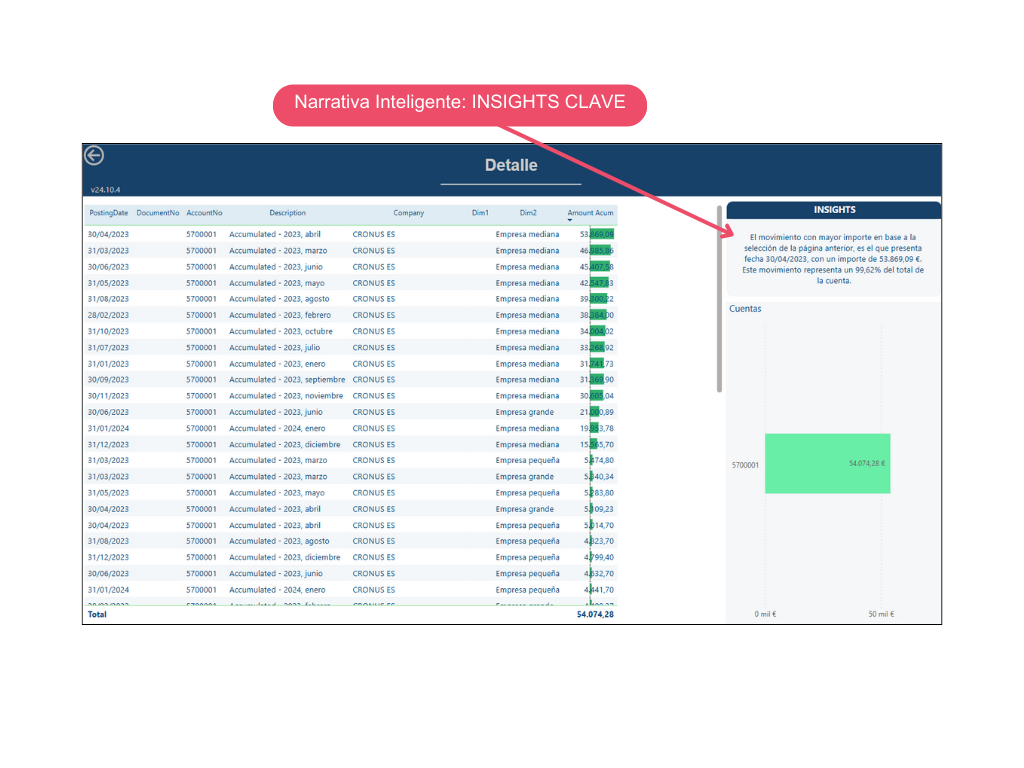
Además, en los gráficos que tienen un eje x continuo (como sucede con el visual localizado a la derecha de la página de detalle de Balance por meses), es posible presionar sobre uno de los puntos de datos y que Power BI muestre diferentes razones que expliquen por qué aumenta o disminuye el valor respecto al siguiente punto. Esta funcionalidad viene acompañada de gráficos explicativos que permiten entender mejor las variaciones. No obstante, Power BI no siempre encuentra explicaciones válidas.
A modo de refuerzo, por si Power BI no encuentra una explicación directa, la funcionalidad de IA integra debajo del gráfico de líneas del detalle de Balance por meses un gráfico de cascada, que permite analizar las variaciones de importe según la dimensión. De este modo, si en el gráfico superior se selecciona el valor de un mes y el del siguiente, en el gráfico de debajo aparecerá la variación explicada por cuentas.
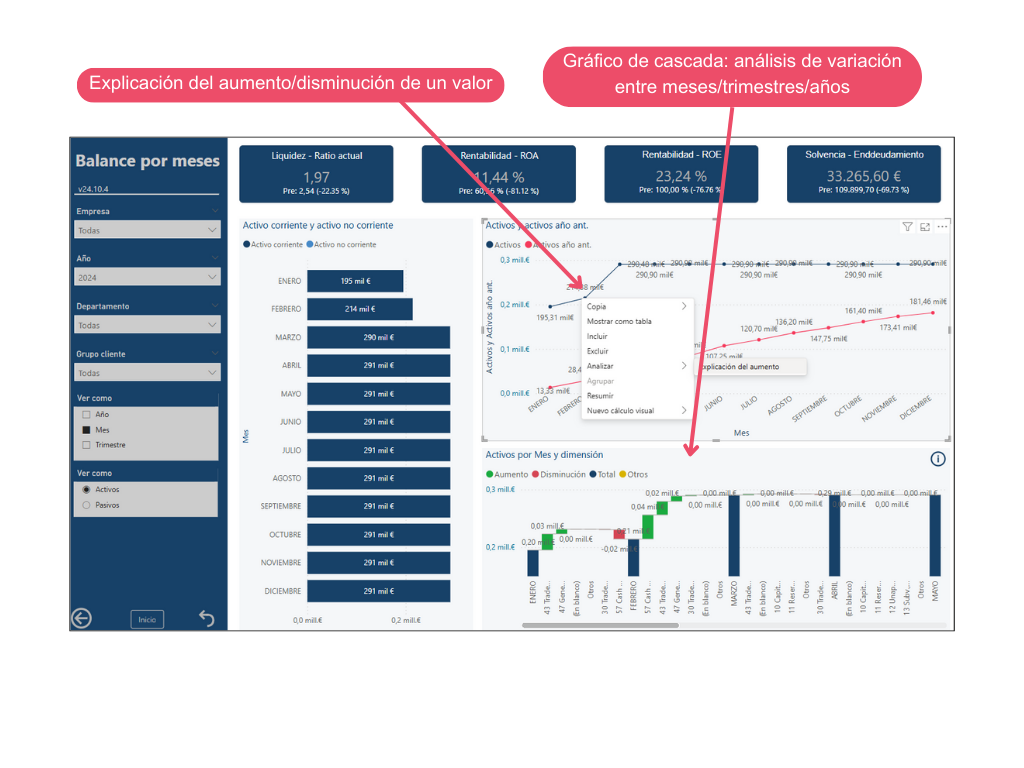
Análisis balance
El análisis del balance permite al usuario visualizar la información del balance según la dimensión deseada, pudiendo seleccionar además qué tipo de importe desea ver, o la fecha de interés.
Si desea más información, puede acceder a la pestaña Detalles, que le permitirá consultar los importes acumulados de los activos para la fecha seleccionada.
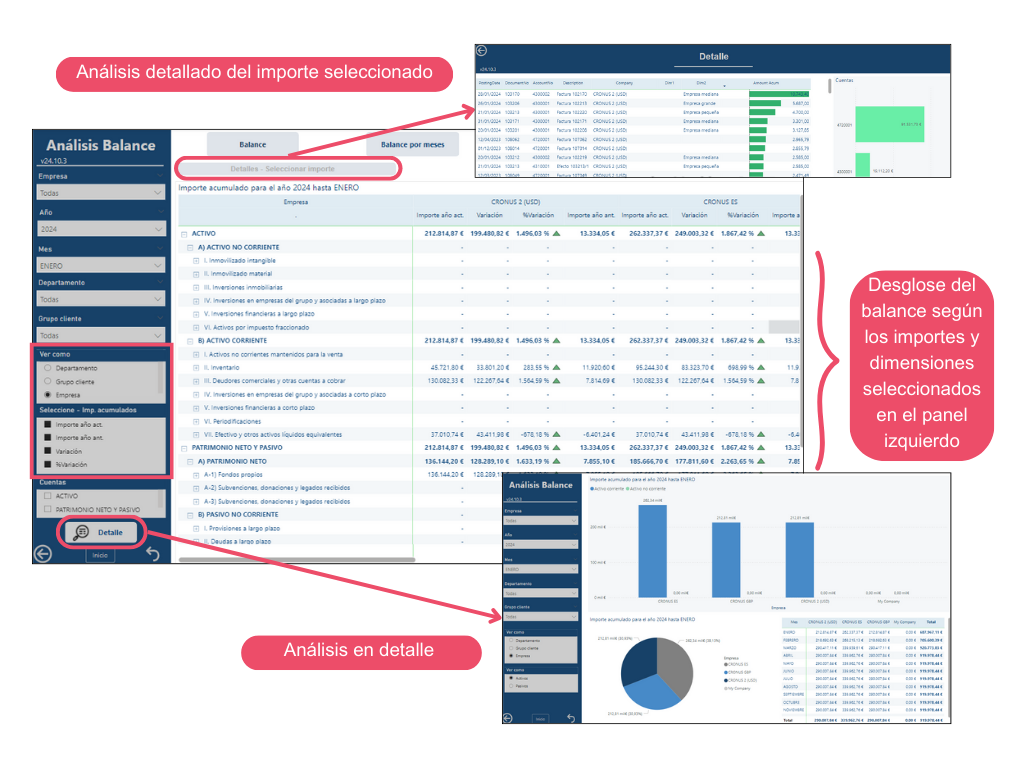
En este caso, la versión con IA también incluyo el análisis de insights clave en la página de detalles para el importe seleccionado.
Estadísticas balance
Gracias a esta página, el usuario podrá seleccionar la categoría de KPIs para la que quiere ver los indicadores disponibles, de modo que con un solo click podrá escoger qué KPI quiere analizar. Una vez hecho, se mostrarán visuales con sus valores y sus comparaciones con importes anteriores, de modo que el usuario pueda ver si existe algún tipo de tendencia o patrón de interés.
Además, por cada ratio seleccionado se mostrará su correspondiente metodología de cálculo y la interpretación en base al valor actual.
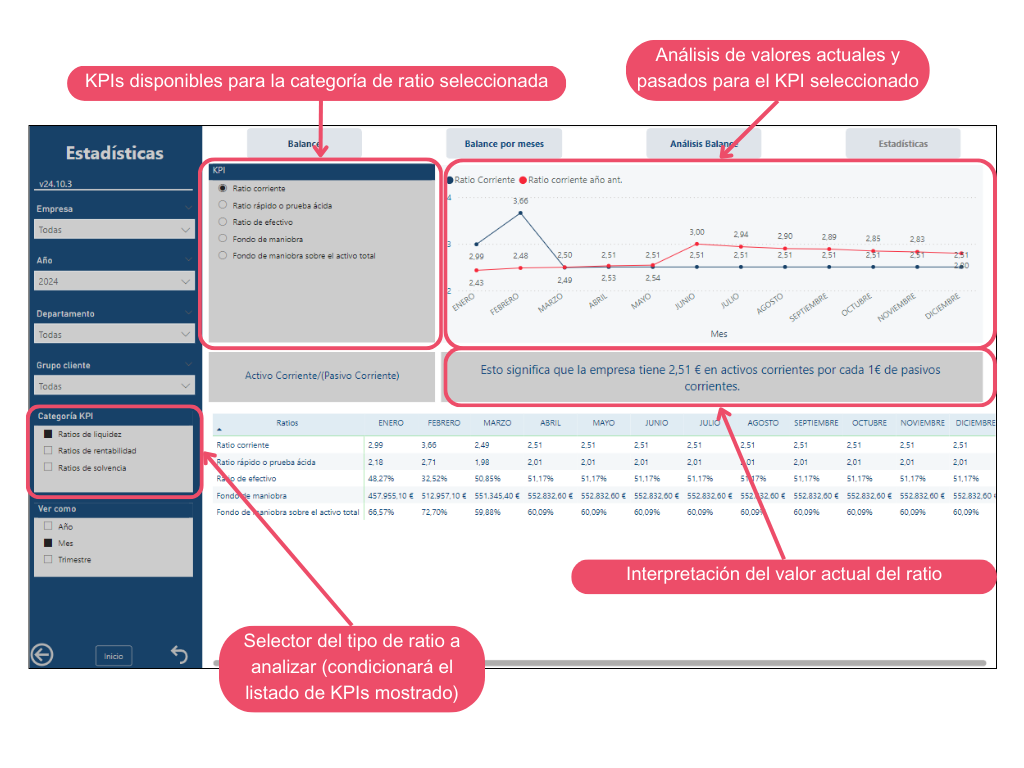
Además, cabe indicar que Finance BI permite conocer otros datos más allá de los estados financieros, los cuales se muestran en el siguiente apartado.
Si la funcionalidad de IA está activada, a través de esta página el usuario podrá acceder a una nueva página habilitada llamada Predicciones y anomalías. Para ello, será necesario presionar el botón que aparece en el borde inferior izquierdo de la propia página.